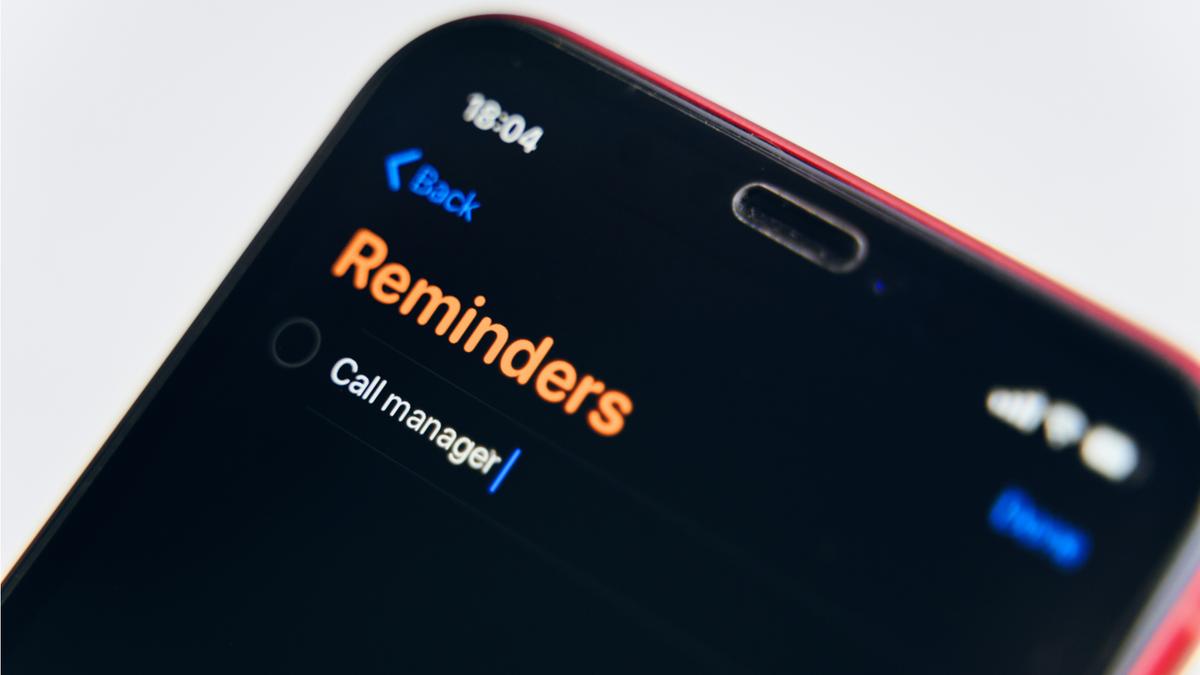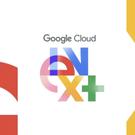iOSの「リマインダー」に登録されている膨大な数のTo Doリストを見て、頭を抱えていませんか?
AppleがiOS 14.5で行なったリマインダーのアップグレードは、タスクを片付ける手伝いこそしてくれませんが、整理するのには間違いなく役立ちます。
そして、タスクの整理こそが、溢れかえったTo Doリストをやっつける最初の一歩であることは言うまでもありません。
まだアップグレードしていない人は、iOS 14.5にアップグレードしましょう。リマインダーにいくつかの便利な新機能が追加されています。大きな変更はありませんが、日常生活に取りれたくなるものばかりです。
リマインダーに追加された新機能
一番の目玉は、新しく追加された並べ替え機能です。
任意のリストのリマインダーを以下の4つの基準で並べ替えることができます。
- 期限
- 作成日
- 優先順位
- タイトル
いずれの基準で並べ替えても、昇順、降順の切り替えが可能です。
また、表示順序で[手動]を選べば、並べ替えをする前の状態である、手動の順序に戻すことができます(どのオプションで並べ替えても、手動の順序は保存されていますので、気軽に試すことができます)。
この並び替えツールは、リマインダーリストの右上にあるメニューの中にあります。3点アイコンをタップし、[表示順序]をタップしてから、並べ替えたい基準を選択します。
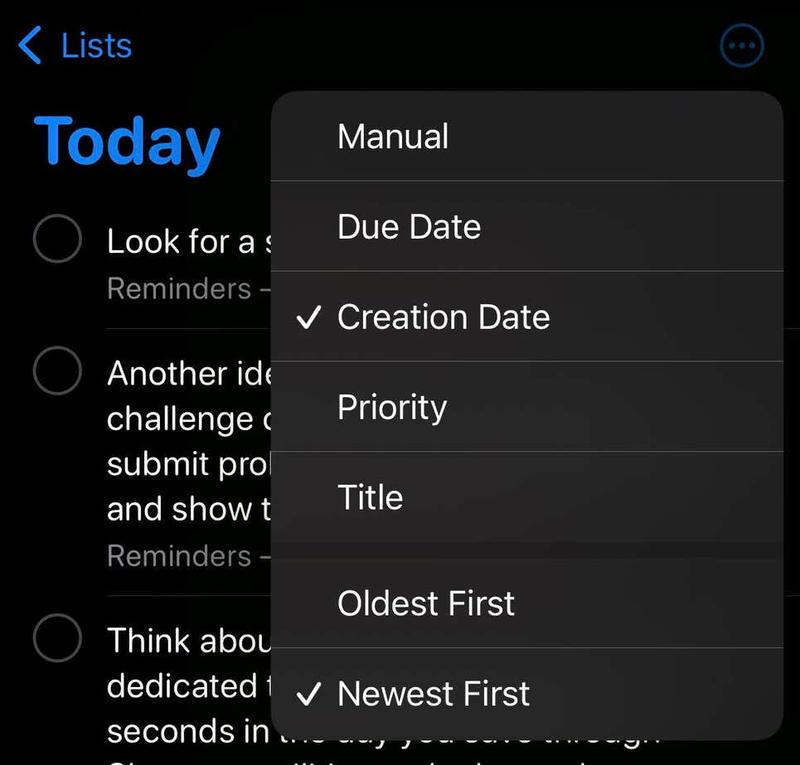
リマインダーリストの印刷も可能に
もっと新機能を試したい人や、先延ばししているタスクを忘れないように紙のリストをデスクに置いて置きたいという人は、リマインダーリストを印刷してみましょう。
ただし、印刷できるのは自分で作成したリスト(マイリストの中にあるリスト)だけです。Appleの標準リストである「今日」や「日時指定あり」の中にあるリストにはこの機能は使えません。

印刷したいリストをタップし、右上にある3点アイコンをタップ、新たに追加された[プリント]アイコンをタップすると、ネットワークに接続されたプリンターにリストが送信されます。
これでもう先延ばしはなくなりますね?
あわせて読みたい